目录
显示
Windows、macOS、Linux和Android平台安装V2Ray客户端和服务器的详细步骤
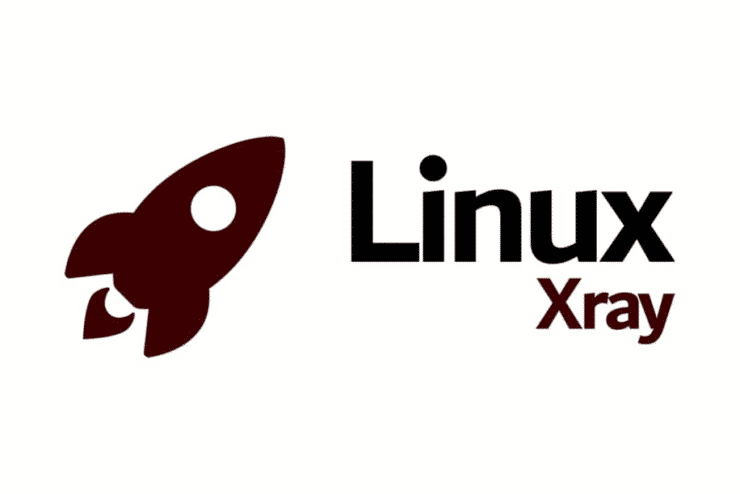
安装V2Ray客户端和服务器的详细步骤
一、Windows平台
1. 客户端安装
-
下载V2RayN:
- 访问V2RayN的GitHub页面。
- 下载最新的V2RayN压缩包。
-
解压并运行:
- 解压下载的压缩包。
- 运行
v2rayN.exe。
-
配置客户端:
- 打开V2RayN,点击“服务器”标签。
- 选择“添加[Vmess]服务器”,填写服务器地址、端口、UUID等信息。
- 配置完成后,点击“确定”。
-
启动代理:
- 在主界面右下角,点击“启动”,开始使用V2RayN。
2. 服务器安装
-
下载V2Ray:
- 访问V2Ray的GitHub页面。
- 下载最新的V2Ray压缩包。
-
解压并配置:
- 解压下载的压缩包。
- 修改
config.json配置文件,设置入站和出站协议等信息。
-
运行V2Ray:
- 打开命令提示符,进入V2Ray解压目录。
- 运行
v2ray.exe -config=config.json启动服务器。
二、macOS平台
1. 客户端安装
-
下载V2RayX:
- 访问V2RayX的GitHub页面。
- 下载最新的V2RayX.dmg文件。
-
安装并运行:
- 打开下载的.dmg文件,将V2RayX拖动到“应用程序”文件夹。
- 打开V2RayX,点击菜单栏图标,选择“Config”进行配置。
-
配置客户端:
- 在“Config”窗口中,点击“Add”,填写服务器地址、端口、UUID等信息。
- 配置完成后,点击“Save”。
-
启动代理:
- 在菜单栏点击V2RayX图标,选择“Start”启动代理。
2. 服务器安装
-
下载V2Ray:
- 访问V2Ray的GitHub页面。
- 下载适用于macOS的V2Ray压缩包。
-
解压并配置:
- 打开终端,进入下载目录。
- 解压下载的压缩包并进入解压后的目录。
- 修改
config.json配置文件。
-
运行V2Ray:
- 在终端中,运行
./v2ray -config=config.json启动服务器。
- 在终端中,运行
三、Linux平台
1. 客户端安装
-
下载V2Ray:
- 访问V2Ray的GitHub页面。
- 下载适用于Linux的V2Ray压缩包。
-
解压并运行:
- 打开终端,进入下载目录。
- 解压下载的压缩包并进入解压后的目录。
-
配置客户端:
- 修改
config.json文件,填写服务器地址、端口、UUID等信息。
- 修改
-
启动客户端:
- 在终端中,运行
./v2ray -config=config.json启动客户端。
- 在终端中,运行
2. 服务器安装
-
下载V2Ray:
- 访问V2Ray的GitHub页面。
- 下载适用于Linux的V2Ray压缩包。
-
解压并配置:
- 打开终端,进入下载目录。
- 解压下载的压缩包并进入解压后的目录。
- 修改
config.json配置文件。
-
运行V2Ray:
- 在终端中,运行
./v2ray -config=config.json启动服务器。
- 在终端中,运行
四、Android平台
1. 客户端安装
-
下载V2RayNG:
- 访问V2RayNG的GitHub页面。
- 下载最新的V2RayNG APK文件。
-
安装V2RayNG:
- 打开APK文件,进行安装。
- 允许安装来自未知来源的应用(如果系统提示)。
-
配置客户端:
- 打开V2RayNG,点击右下角的“+”号,选择“手动输入”。
- 填写服务器地址、端口、UUID等信息,点击“保存”。
-
启动代理:
- 在主界面,选择刚刚添加的服务器,点击“连接”按钮,开始使用V2RayNG。
2. 服务器安装
-
下载V2Ray:
- 访问V2Ray的GitHub页面。
- 下载适用于Linux的V2Ray压缩包(适用于大多数Android设备)。
-
解压并配置:
- 使用文件管理器或终端应用,进入下载目录。
- 解压下载的压缩包并进入解压后的目录。
- 修改
config.json配置文件。
-
运行V2Ray:
- 使用终端应用,在解压目录下运行
./v2ray -config=config.json启动服务器。
- 使用终端应用,在解压目录下运行
注意事项
- 防火墙配置:确保服务器的防火墙配置允许所需的端口访问。
- 权限问题:在Linux和macOS上,可能需要使用
sudo命令以管理员权限运行V2Ray。 - 配置文件:
config.json文件中包含了所有的配置信息,确保正确填写以便客户端和服务器正常通信。